在VMware的虚拟机中安装完ubuntu之后,继续安装VMware tools。
一般情况下,这时都有光驱的图标,点开就能找到"VMwareTools-10.0.10-4301679.tar.gz"。然后进行相应的安装步骤。
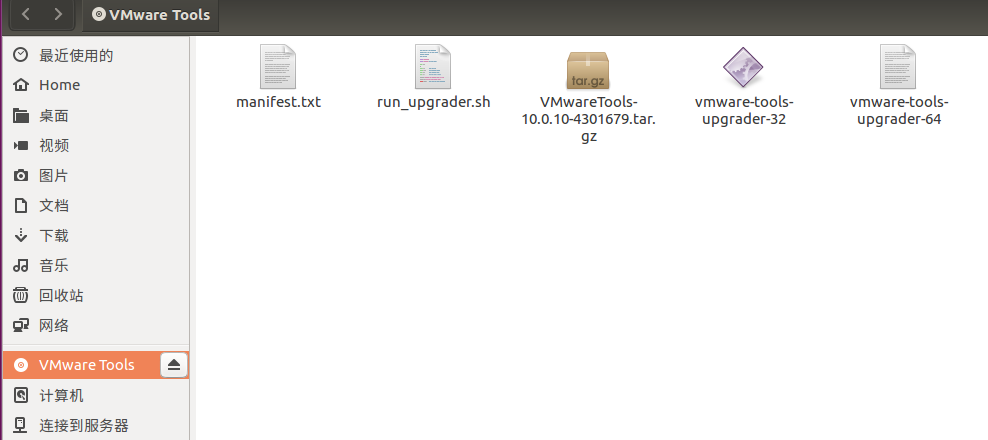
但是在实际操作中,我误点了弹出之后,光驱中就无法找到该文件了,并且显示“客户机操作系统已将 CD-ROM 门锁定,并且可能正在使用 CD-ROM,这可能会导致客户机无法识别介质的更改。如果可能,请在断开连接之前从客户机内部弹出 CD-ROM。确实要断开连接并覆盖锁定设置吗?”
这种情况下,可以先选择取消安装VMware tools,另外在虚拟机中的CD/DVD(SATA)中重新将iso映像文件与虚拟机绑定。就能够正常地在光驱中找到.gz文件了。
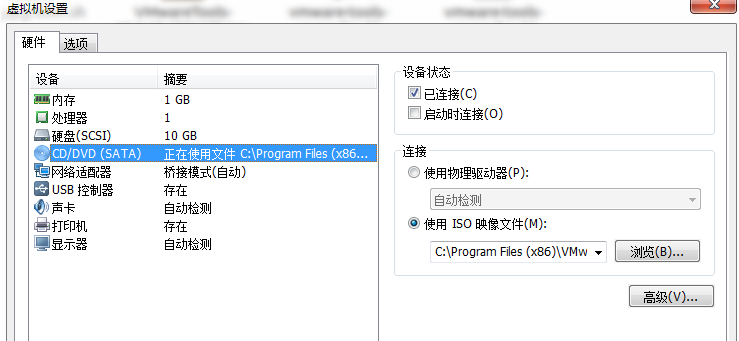
下面是正常的安装WMware tools的安装步骤:
1.在虚拟机菜单栏--安装VMware tools

2.找到"VMwareTools-9.6-0-1294478.tar.gz",复制到本地。
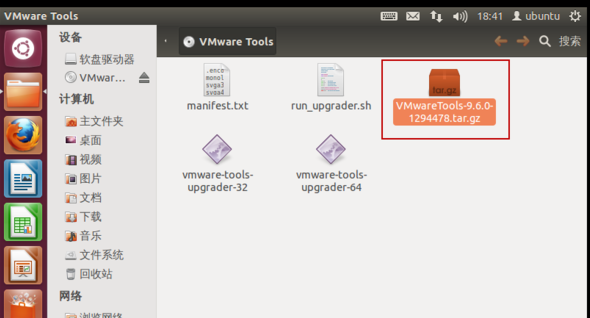
3.提取文件到此处,解压缩。
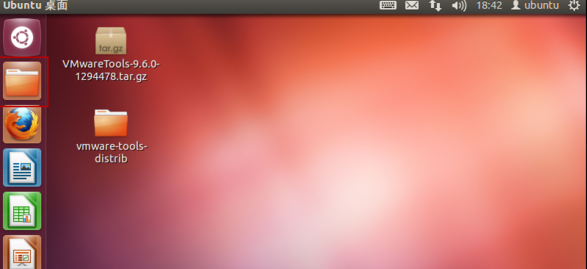
4.右击“vmware-tools-distrib”,选择“在终端打开”。
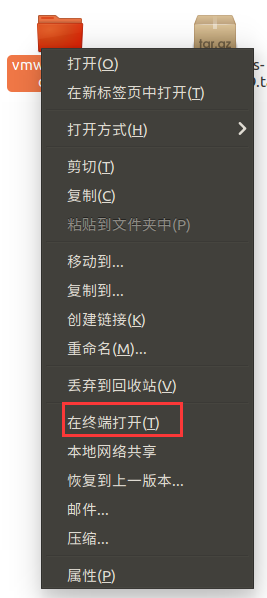
5.在终端输入命令:sudo ./vmware-install.pl,执行命令后根据提示按enter键或输入yes/no.
提示安装完成后,输入reboot命令或手动重启。
题外话:如何判断vmware是否安装成功?
1.可以根据分辨率查看屏幕是否随着屏幕大小的切换自适应地变更分辨率;
2.虚拟机和宿主机之间的文件是否可以进行切换。
本站仅用于个人学习的笔记和记录,有时候是阅读别人的文章的时候做着笔记整理,有些是在实际工作中遇到的问题以及解决小问题的记录。
当前仅用于作为一个萌新程序媛的查漏补缺地检索地。



